모든 폴더에 대해 탐색기에서 폴더 보기를 설정하는 방법
Windows, Windows 탐색기에 내장된 파일 관리자를 사용하면 각 폴더의 보기 설정을 기억하는 기능이 있음을 알 수 있습니다. 불행히도 Microsoft에서는 이에 대해 제대로 설명하지 않았으며 최신 Windows 버전에서는 일부 변경 사항이 적용되어 최종 사용자를 더욱 혼란스럽게 만들었습니다. 우리는 독자들로부터 끊임없이 이 질문을 받습니다. Windows 탐색기가 모든 폴더에 대해 원하는 보기를 설정하도록 한 다음 기억할 수 있는 방법이 있습니까? 그 방법을 알아보겠습니다.
광고
Windows XP 및 이전 버전의 Windows에서는 Windows 파일의 도구 메뉴에서 폴더 옵션을 열 수 있습니다. 탐색기에서 보기 탭으로 전환한 다음 "모든 폴더에 적용"을 클릭하여 현재 사용 중인 보기를 모든 폴더에 설정합니다. 폴더. 그러나 Windows 8.1, Windows 8, Windows 7 또는 Windows Vista에서는 탐색기가 이제 각 폴더 템플릿에 대한 보기를 별도로 저장하기 때문에 그렇게 간단하지 않습니다.
Windows 탐색기에는 일반 항목, 문서, 사진, 음악 및 비디오의 5가지 폴더 템플릿이 있습니다. 라이브러리 또는 폴더의 사용자 지정 탭이 표시되는 경우, 이러한 템플릿이 표시됩니다. 이렇게 하면 개인 데이터를 보다 유연하게 볼 수 있습니다. 예를 들어 문서의 목록 보기를 선호하더라도 음악 라이브러리가 세부 정보에 표시되기를 원할 수 있습니다. 보기 및 사진 및 비디오 라이브러리가 중간, 크게 또는 초대와 같은 아이콘 기반 보기로 표시되기를 원할 것입니다. 아이콘. 따라서 각 폴더 템플릿에 대해 Explorer는 설정을 개별적으로 저장합니다. 당연히 모든 템플릿의 보기를 원하는 보기로 변경하려면 각 템플릿에 대해 한 번씩 "폴더에 적용"을 5회 수행해야 합니다.

- 탐색기에서 다음 5개 폴더를 엽니다.
C:\사용자
C:\사용자\\서류
C:\사용자\\음악
C:\사용자\\영화
C:\사용자\\동영상 - 이러한 각 폴더에 대해 원하는 보기를 설정합니다. 일반 항목 및 문서에는 목록 보기, 음악에는 세부 정보 보기, 사진 및 비디오 폴더에는 큰 아이콘 보기를 사용합니다.
- 이제 이 5개의 탐색기 창 각각에서 폴더 옵션을 열어야 합니다. Windows 8.1 및 Windows 8에서 폴더 옵션 명령은 리본의 보기 탭에 있습니다. Windows 7에서 또는 Windows 8에서 리본 비활성화, 키보드에서 Alt+T를 눌러 도구 메뉴를 연 다음 폴더 옵션을 엽니다.
팁: 폴더 옵션 버튼을 빠른 실행 도구 모음에 추가할 수 있습니다. 다음 문서를 참조하십시오. Windows 8.1에서 파일 탐색기의 빠른 실행 도구 모음에 리본 명령을 추가하는 방법.
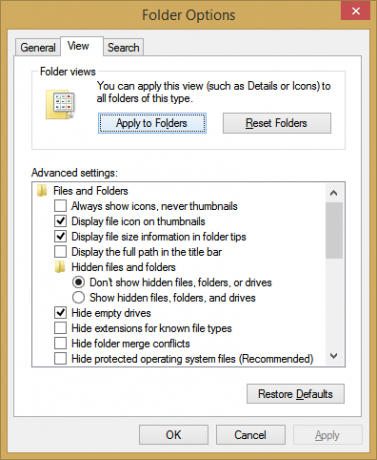
폴더 옵션 보기 - 보기 탭으로 전환하고 '폴더에 적용'을 클릭합니다. 이렇게 하면 5개의 템플릿 중 하나의 폴더에만 영향을 미치므로 위의 5개 폴더 각각에 대해 이 작업을 5번 수행해야 합니다.
- 이제 Windows 탐색기에서 열려 있는 모든 창을 닫고 다시 엽니다. 설정한 원하는 보기가 있어야 합니다. 또는 다음을 수행할 수 있습니다. 탐색기 셸 다시 시작 한 번에 모든 창을 닫습니다.
이러한 보기를 설정했음에도 불구하고 Explorer는 "Apply to Folders"를 클릭한 후 나중에 변경한 개별 폴더의 보기를 계속 기억합니다. 예를 들어 그림 폴더를 초대형 아이콘으로 설정한 다음 "폴더에 적용"을 클릭하면 기본적으로 그림이 포함된 모든 폴더에 초대형 아이콘 보기가 표시됩니다. 그러나 사진이 포함된 특정 폴더 중 하나를 중간 아이콘으로 변경하면 Explorer는 해당 특정 폴더에 대한 보기를 기억합니다.
또한 라이브러리에서 폴더에 액세스할 때 폴더는 항상 상위 라이브러리의 보기를 따릅니다. 따라서 C:\Users\에서 내 문서 폴더를 직접 연 경우
마지막으로 휴지통, 이 PC/컴퓨터, 라이브러리와 같은 특수 폴더에는 Explorer가 기억하는 고유한 보기가 있습니다.
이제 Explorer가 폴더에 사용할 보기를 결정하는 방법에 대한 미스터리는 조금 더 명확하면 Explorer가 갑자기 다른 것으로 전환하기로 결정한 이유에 대해 당황하지 않을 것입니다. 보다. 즐거운 튜닝! :NS



